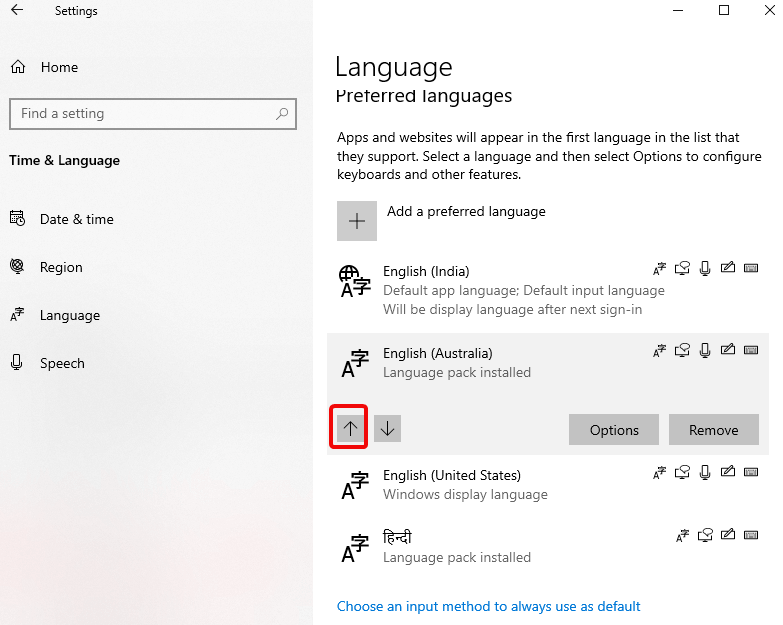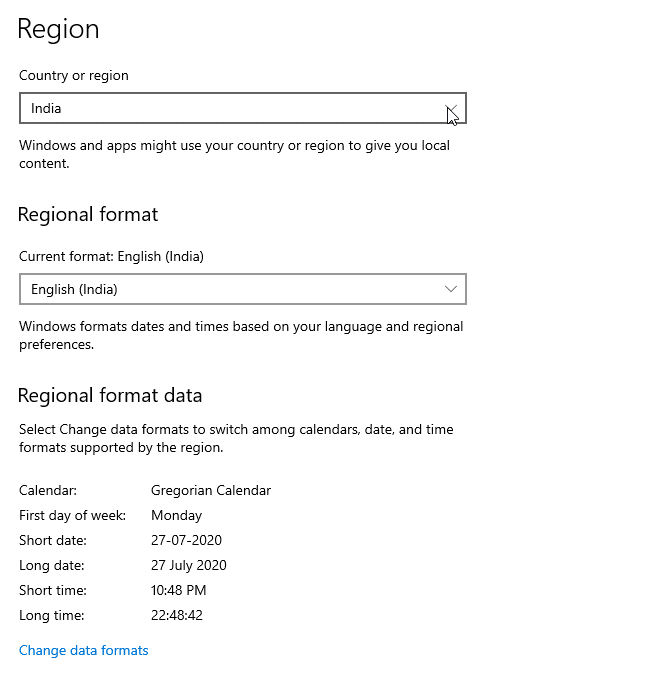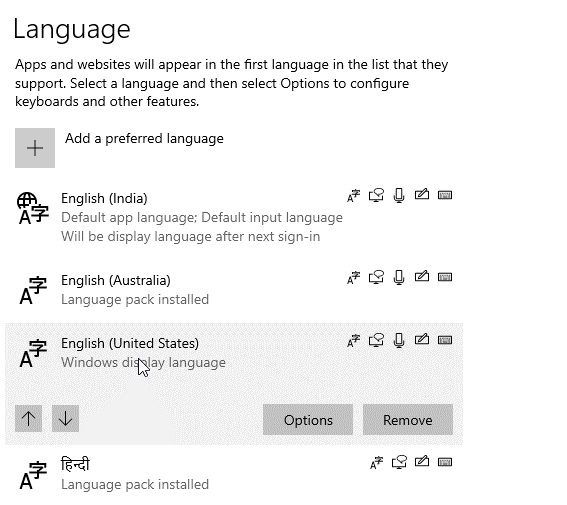Når du installerer Windows, bliver du bedt om at vælge standardsproget til din pc. Men hvis du foretrækker at ændre dette sprog senere? Eller flere brugere får adgang til pc'en; du ønsker måske at ændre standardsproget uden at geninstallere Windows. Ret?
I denne vejledning vil vi diskutere enkle måder til nemt at ændre sprogindstillinger på Windows 10, herunder nye og eksisterende konti.
Sådan ændres standard systemsprog Windows 10
Hvis du flytter til en anden region eller har valgt forkert sprog, mens du konfigurerede Windows, skal du følge trinene for at ændre sproget til engelsk eller dit foretrukne sprog på Windows 10.
Bemærk: For at anvende ændringer skal du logge ind på Windows 10 og bruge en administrativ konto.
- Deaktiver sprogsynkronisering
- Installation af sprog i Windows 10
- Skift systemsprog
- Skift regionale indstillinger, velkomstskærm og nye brugerkonti
- Tilføjelse af nyt tastatur
Yderligere Information
- Fjernelse af sprog fra Windows 10
- Afinstallerer sprogpakken
Deaktiver sprogsynkronisering
Sprogindstillinger på Windows 10 synkroniseres på tværs af enheder; Lad os derfor, før du foretager nogen ændringer, lære, hvordan du deaktiverer sprogindstillinger på Windows 10. Når du gør det, ændres systemsproget kun for én pc.
1. Følg nedenstående trin for at deaktivere sprogsynkronisering på Windows 10:
2. Tryk på Windows + I for at åbne Windows-indstillinger.
Klik på Konti > Synkroniser dine indstillinger fra venstre rude.
Bemærk : Sørg for, at du er logget ind på en Microsoft-konto; ellers bliver alle muligheder nedtonet ligesom på skærmbilledet.
3. Derefter skal du deaktivere "Sprogpræferencer" under afsnittet "Individuelle synkroniseringsindstillinger".
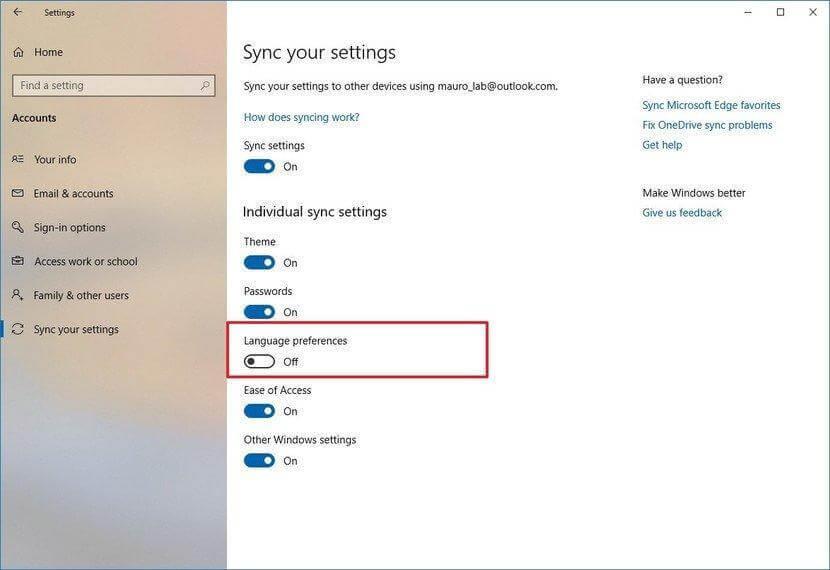
4. Du er nu klar til at foretage ændringer af sprogindstillinger.
Installation af sprog i Windows 10
For at installere sprog på Windows 10 skal du logge ind med en administrativ konto. Når du er logget ind, skal du følge trinene nedenfor for at installere sprog i Windows 10:
1. Tryk på Windows + I for at åbne vinduet Indstillinger
2. Tryk på indstillingen Tid og sprog
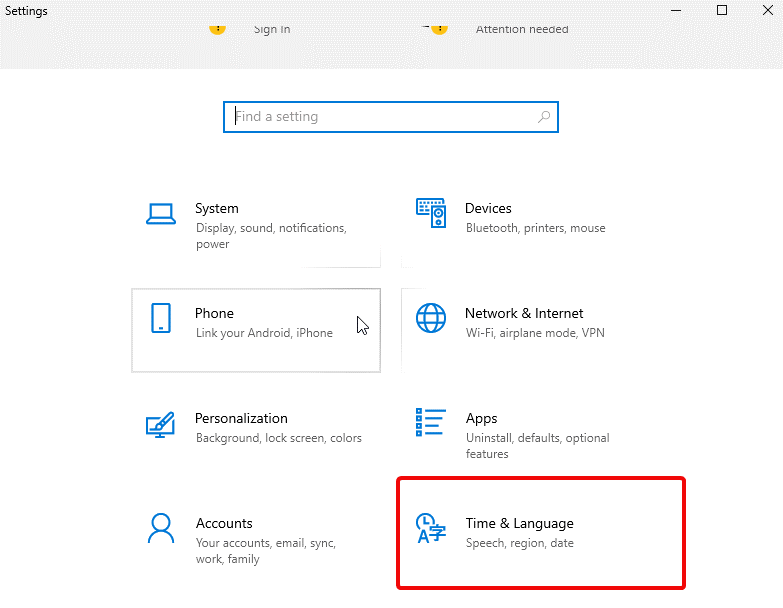
3. Vælg sprog > Tilføj et foretrukket sprog.
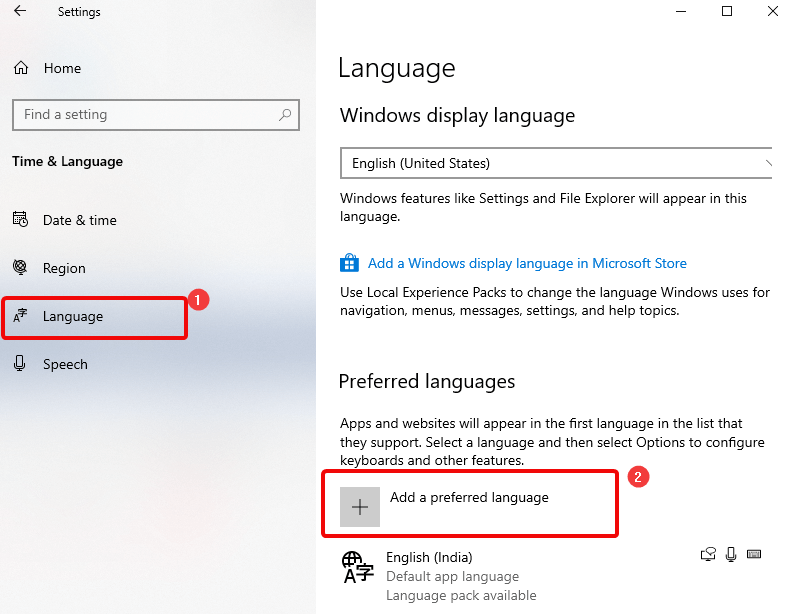
4. Se efter det sprog, du vil tilføje, vælg det, og klik på Næste.
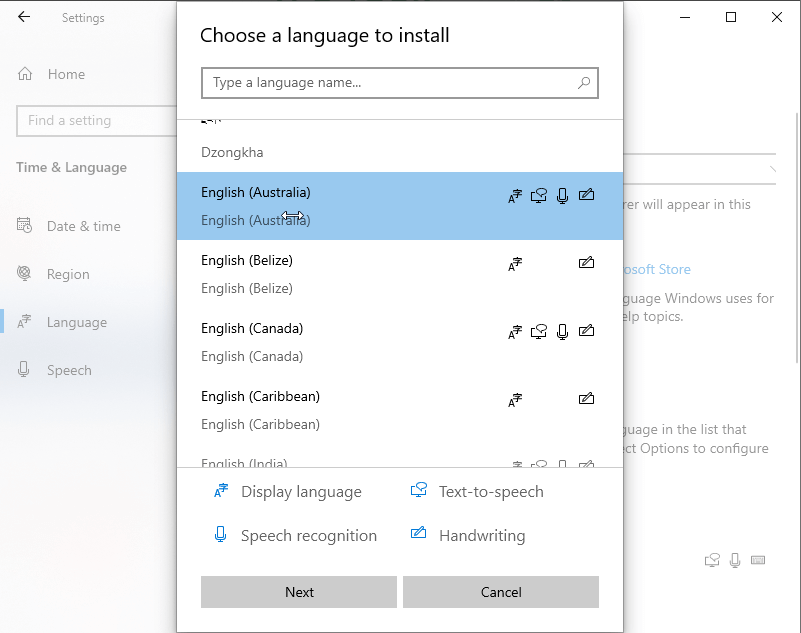
5. Sørg for, at boksen Installer sprogpakke er markeret. Ved siden af, hvis du vil indstille det som displaysprog, skal du vælge Indstil som mit displaysprog.
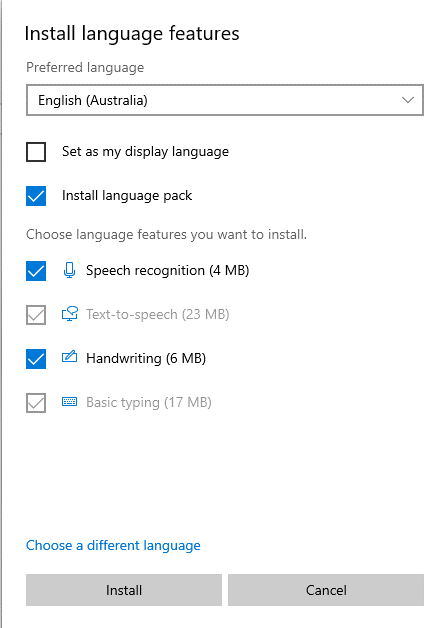
6. Når alle indstillinger er indstillet, skal du klikke på Installer. Vent på, at handlingen er færdig.
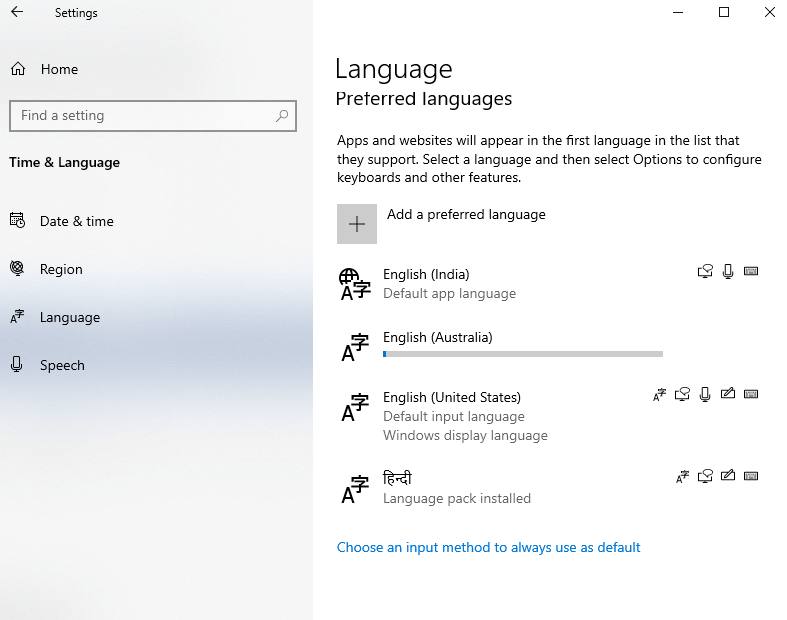
7. Når du er færdig, vil du se det installerede sprog
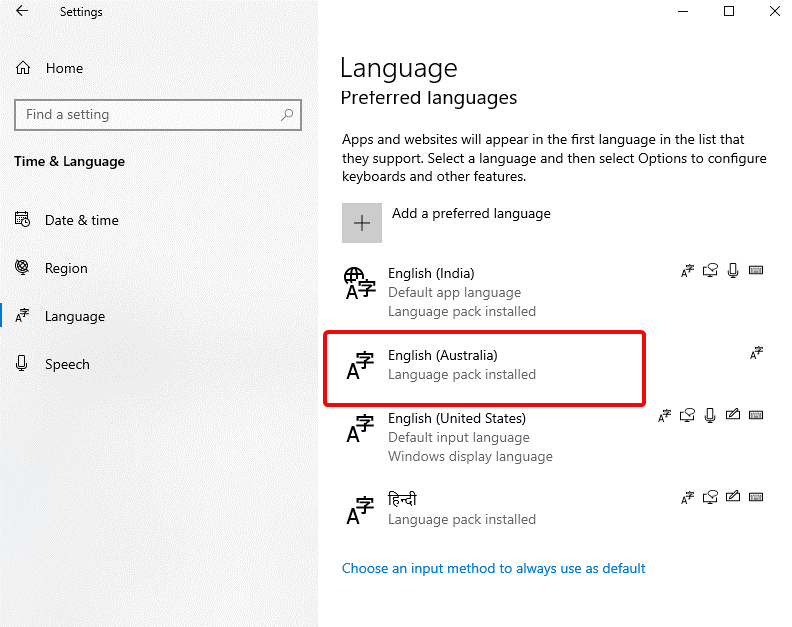 8. For at tilføje dette sprog som standard app-sprog, brug op-piletasten
8. For at tilføje dette sprog som standard app-sprog, brug op-piletasten
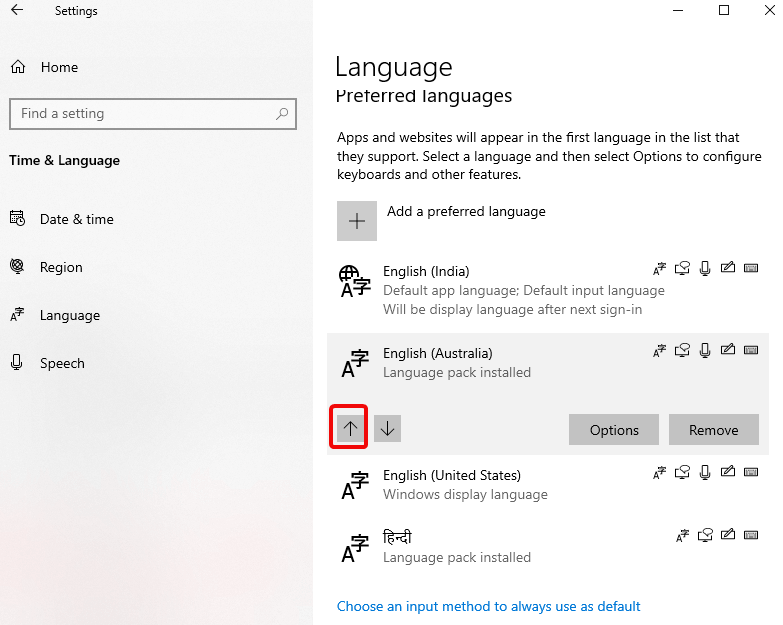
9. Dette vil gøre det valgte sprog til standardinput, app-sprog.
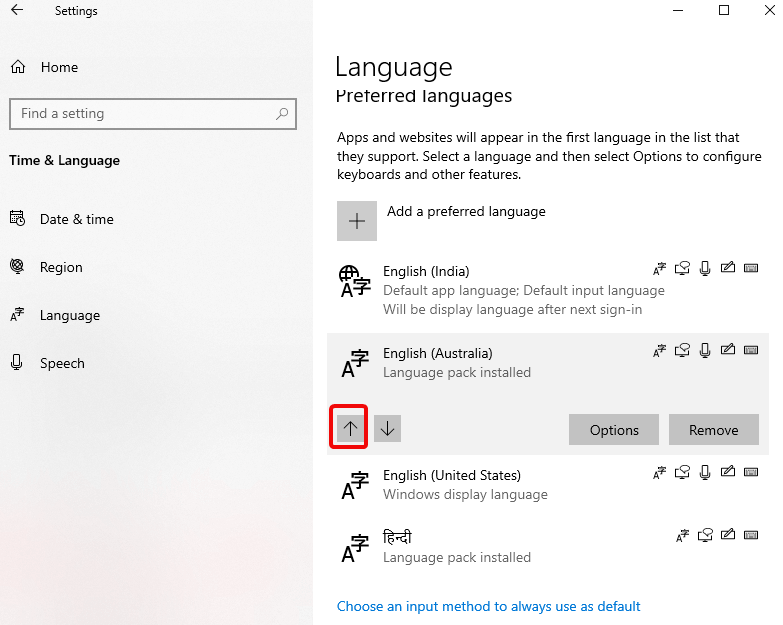
10. Ændringerne vil blive anvendt, når du genstarter pc'en og logger på.
Skift systemsprog
For at ændre systemsproget på Windows 10 skal du lukke kørende applikation og følge trinene nedenfor:
- Tryk på Windows + I
- Klik på Tid og sprog > Tilføj et foretrukket sprog.
- Vælg det sprog, du vil tilføje > Næste
- Marker afkrydsningsfeltet ud for Indstil som skærmsprog > Installer
- Dette vil gøre det valgte sprog til standardsystemsprog som næste genstart og login.
Skift regionale indstillinger, velkomstskærm og nye brugerkonti
Hvis du flytter og vil ændre systemsprog, skal du opdatere regionsindstillingerne.
Følg nedenstående trin for at ændre regionale indstillinger på Windows 10:
1. Åbn Windows-indstillinger ved at trykke på Windows + I-tasten
2. Tryk på Tid og sprog > Region
3. Klik på pil ned for at vælge et land eller område.
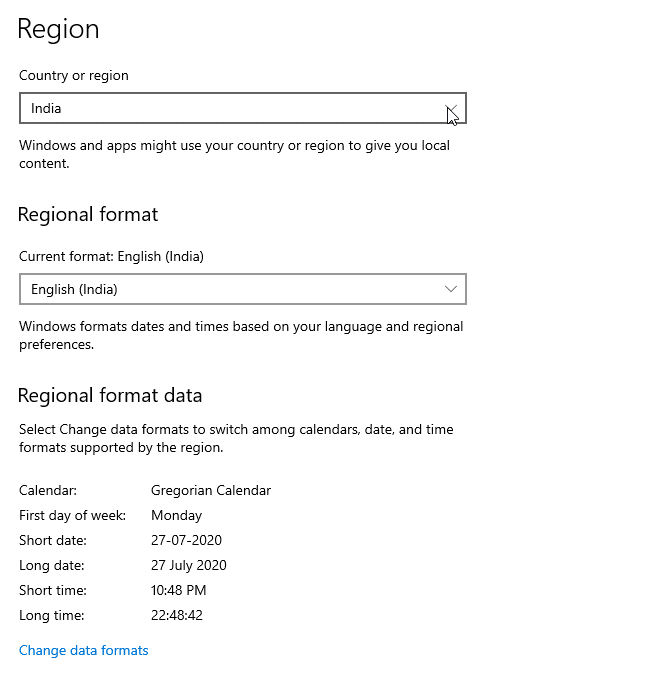
4. Klik på pil ned for at ændre regionalt format.
5. Klik derefter på sprogindstillingen i venstre rude.
6. Klik her på Administrative sprogindstillinger.
7. Tryk på fanen Administrativ i det nye vindue, og klik på Kopier indstillinger.
8. Marker derefter afkrydsningsfeltet ud for Velkomstskærm og systemkonti & Nye brugerkonti > Ok > Ok.
9. Klik på knappen Genstart nu.
Bagefter vil du se ændrede regionsindstillinger i henhold til den fysiske placering, du valgte. Brug de samme trin, når du vil ændre skærmsprogindstillinger for komplet Windows 10.
Tilføjelse af nyt tastatur
Når sproget i Windows 10 ændres, tilføjes der også et standardtastatur til det pågældende sprog. For at tilføje et andet tastatur skal du gå til Indstillinger (Windows + I) > Tid og sprog > Sprog. Vælg det sprog, som du vil tilføje tastaturet til > Indstillinger.
På det følgende skærmbillede skal du klikke på Tilføj et tastatur > vælg tastaturet fra listen.
Når du er færdig, vil du se det valgte tastatur under tastaturer.
Bemærk: Når der tilføjes mere end én indtastningsmetode, ser du det valgte tastatur i proceslinjen (det med klokkeslæt og dato). Tryk enten på Win + mellemrumstasten eller klik på sproget for at ændre inputmetoder. Hvis du trykker på Windows-tasten + mellemrumstasten, forlad ikke Windows-tasten, før sproget er valgt
Yderligere Information
Sådan fjerner du et sprog fra Windows 10
Hvis du har tilføjet et sprog til Windows 10 for en gæst og nu siden gæsten er forladt, vil du gerne fjerne det. Følg nedenstående trin:
- Åbn Windows-indstillinger ved at trykke på Windows + I-tasterne
- Klik på Tid og sprog > Sprog
- Her i højre rude vil du se alle de installerede sprog.
- Vælg det sprog, du vil slette, og klik på knappen Fjern
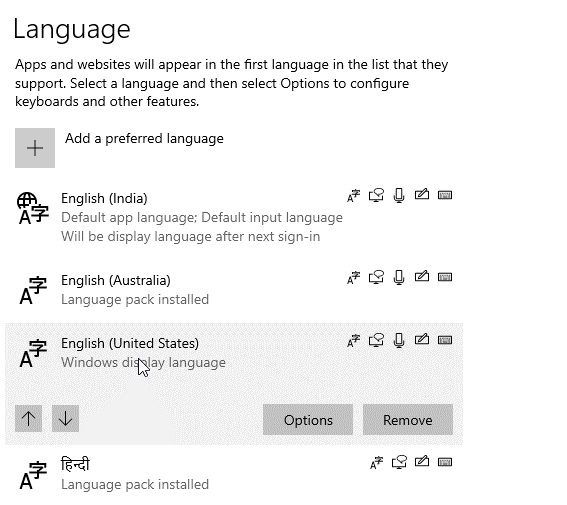
Dette vil afinstallere det valgte sprog fra Windows 10-operativsystemet.
Bemærk: Hvis du kun har én sprogpakke installeret, vil du ikke se en sprogindikator i proceslinjen
Manuel afinstallation af sprogpakker fra Windows 10
Hvis du ikke ønsker at følge så mange trin, kan du afinstallere sprogpakken ved hjælp af en simpel kommando. Følg nedenstående trin for at bruge det:
Tryk på Windows + R-tasterne
Dette åbner vinduet Kør her indtast Lpksetup /u
Dette vil starte boksen Installer eller afinstaller skærmsprog . Vælg det sprog, du ønsker at afinstallere, og klik på Næste .
Statuslinjen vil fortælle om vellykket kommandoafslutning. Når du er færdig med at genstarte Windows, vil den valgte sprogpakke nu blive afinstalleret fra Windows 10.
Håber nu du har forstået, hvordan du ændrer systemsprogindstillinger på Windows 110. Du kan følge disse enkle trin, uanset om du skal ændre skærmsprogindstillinger, tastatur eller standard systemsprogindstillinger.
Hvis al denne sprogændring virkede spændende, så tjek de bedste sprogindlæringsapps .

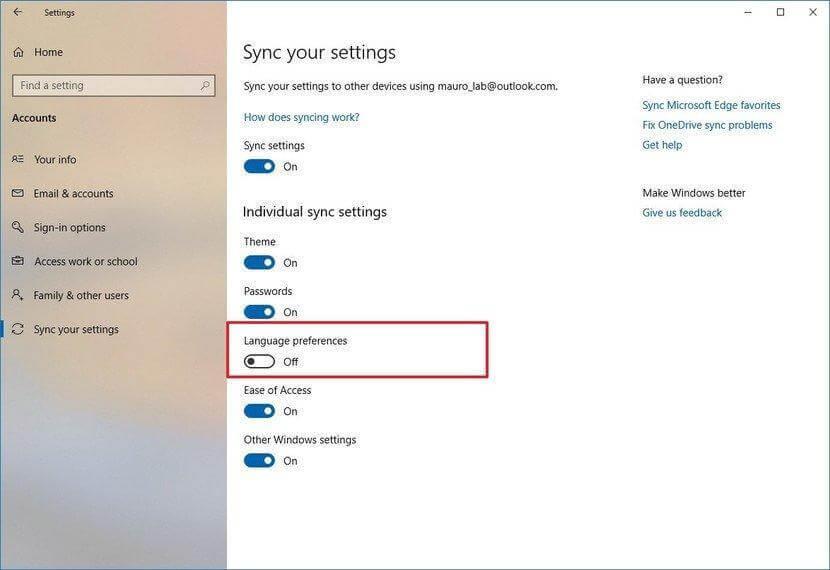
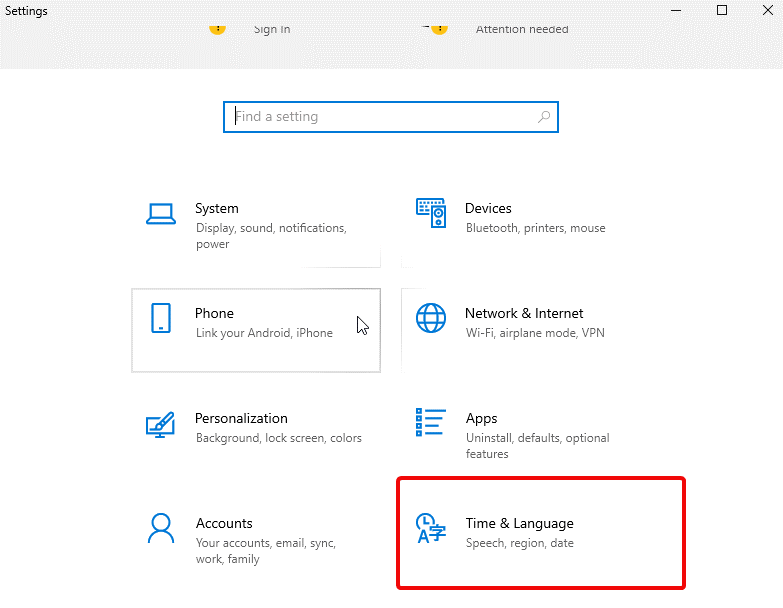
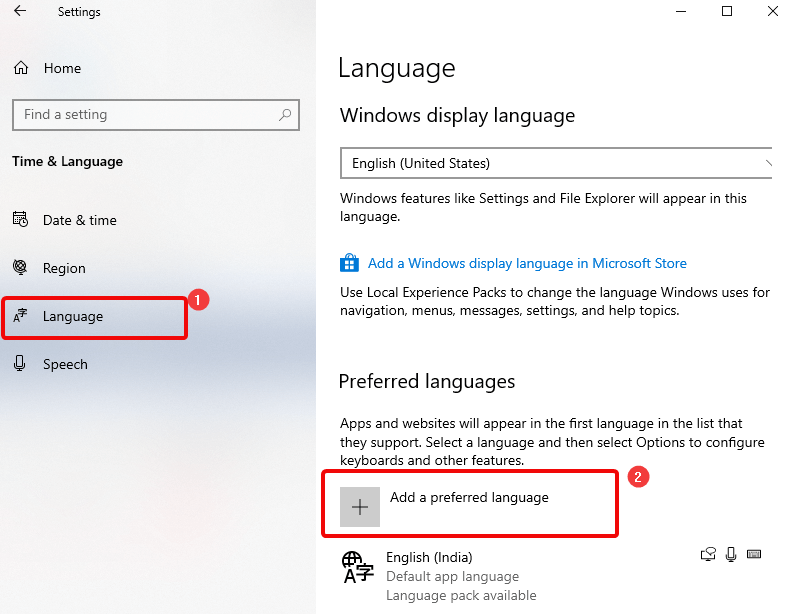
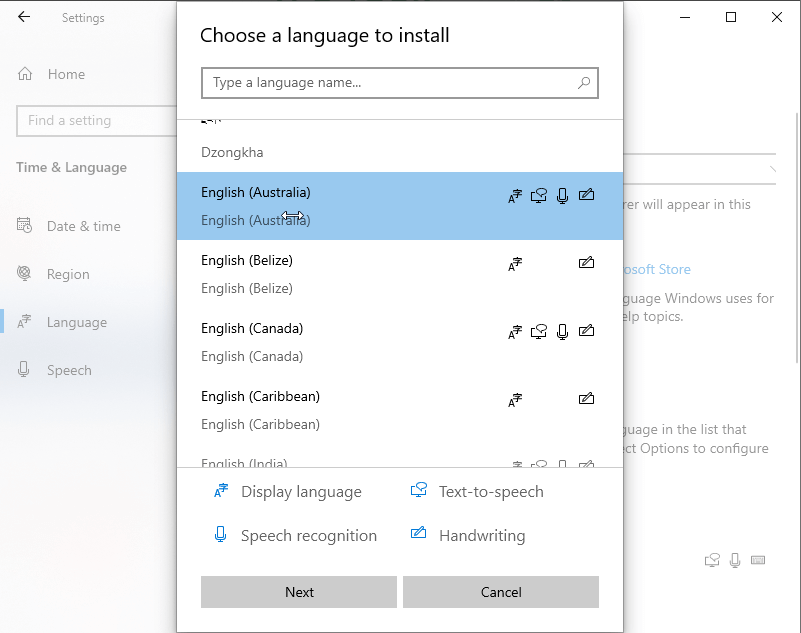
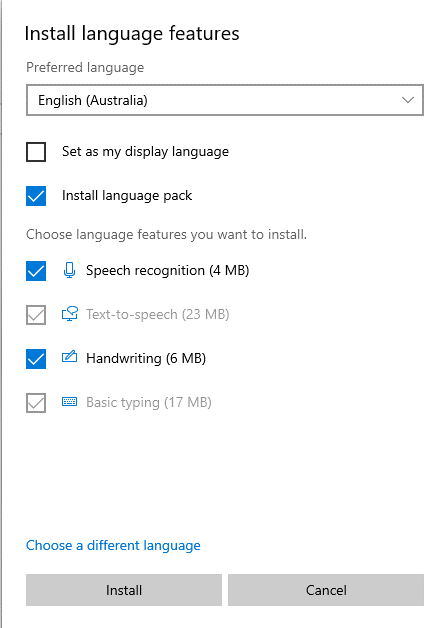
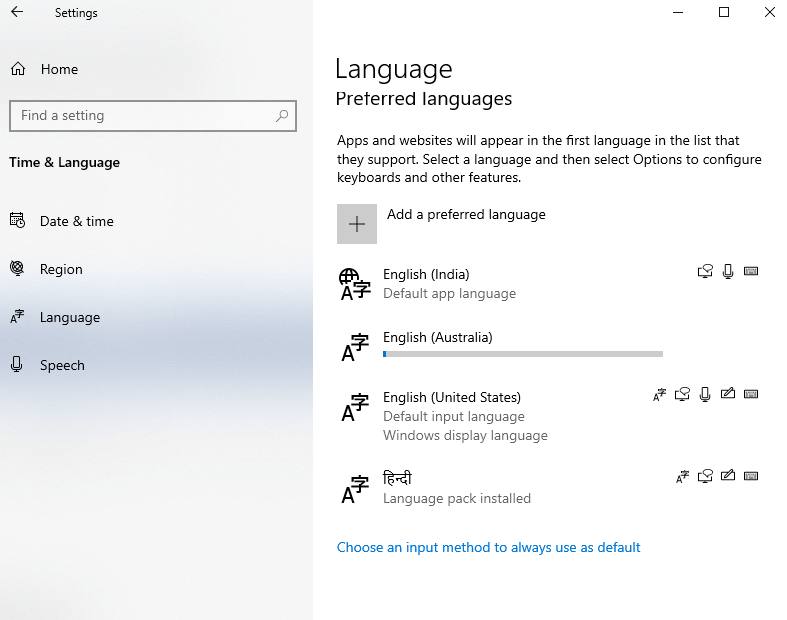
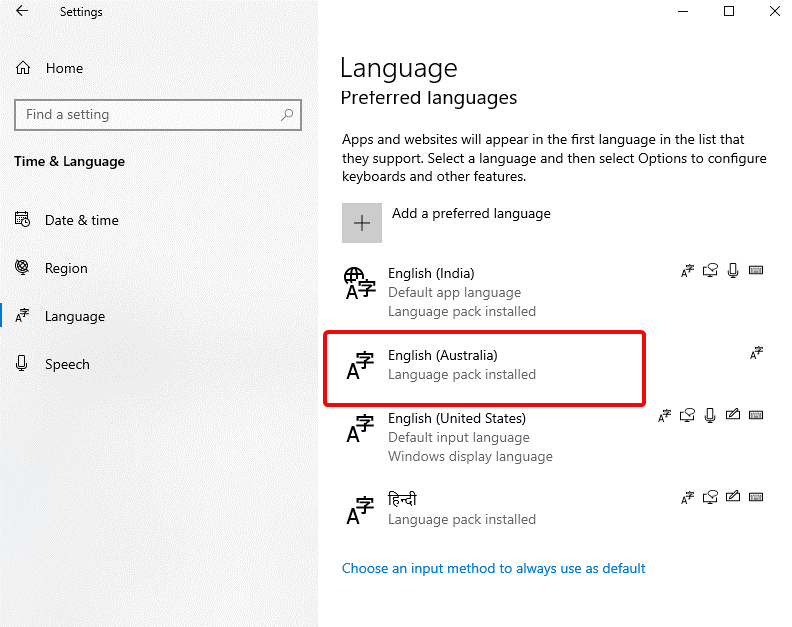 8. For at tilføje dette sprog som standard app-sprog, brug op-piletasten
8. For at tilføje dette sprog som standard app-sprog, brug op-piletasten